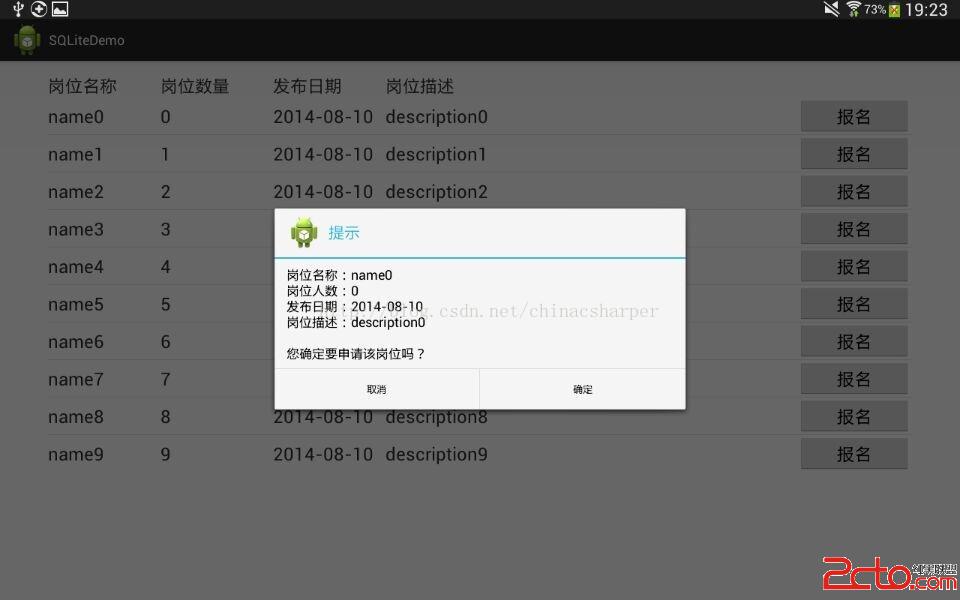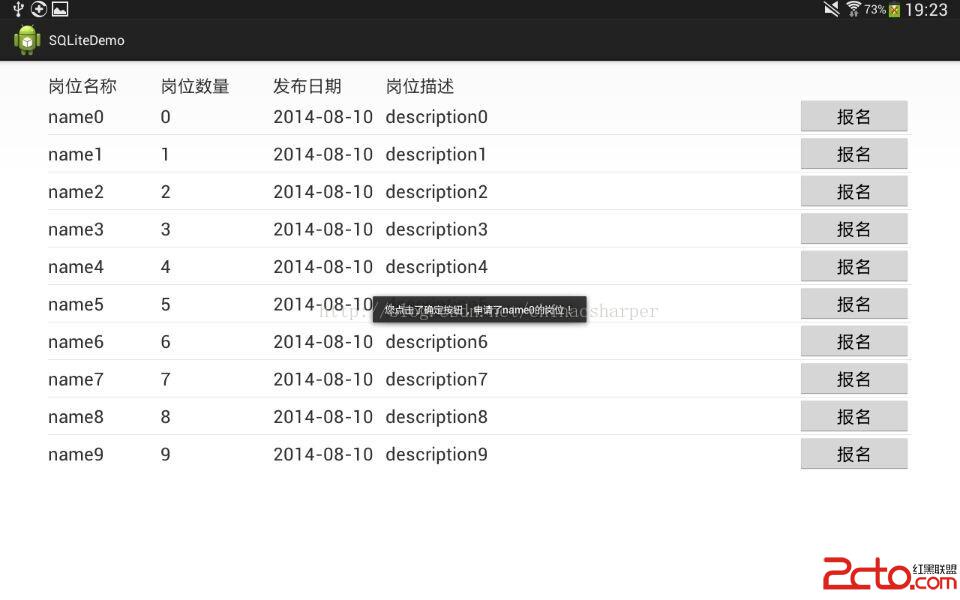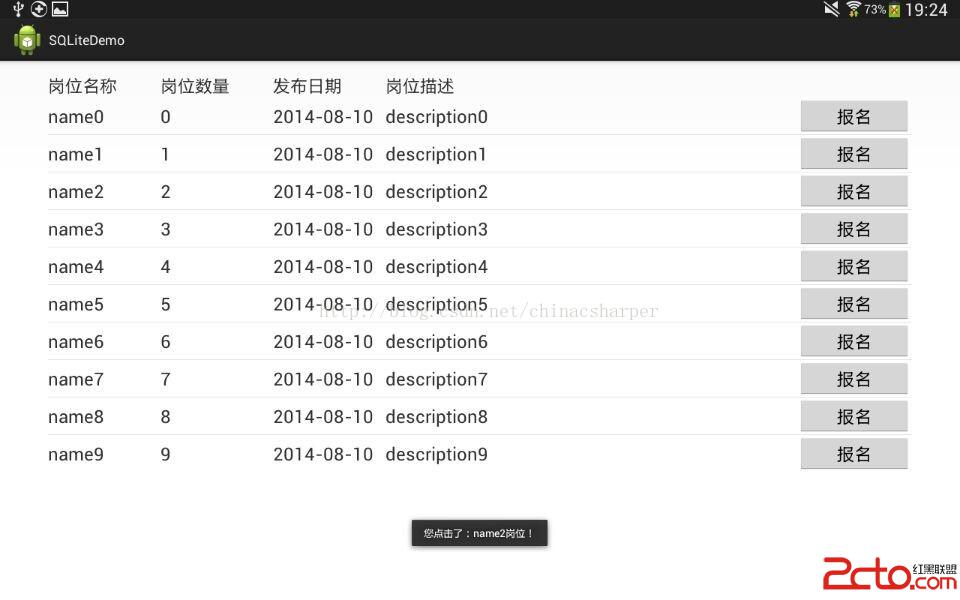上篇博客解決了Android客戶端通過WebService與服務器端程序進行交互的問題,這篇博客重點關注兩個問題,一個是Android應用程序如何與本機文件型數據庫SQLite進行交互,另一問題則是如何在ListView中按照我們想要的界面效果進行展示。限於篇幅這篇重點講ListView,下篇博客重點闡述SQLite。
ListView是一個常用的數據顯示控件,假設我們要做一個簡單的界面,如圖所示。



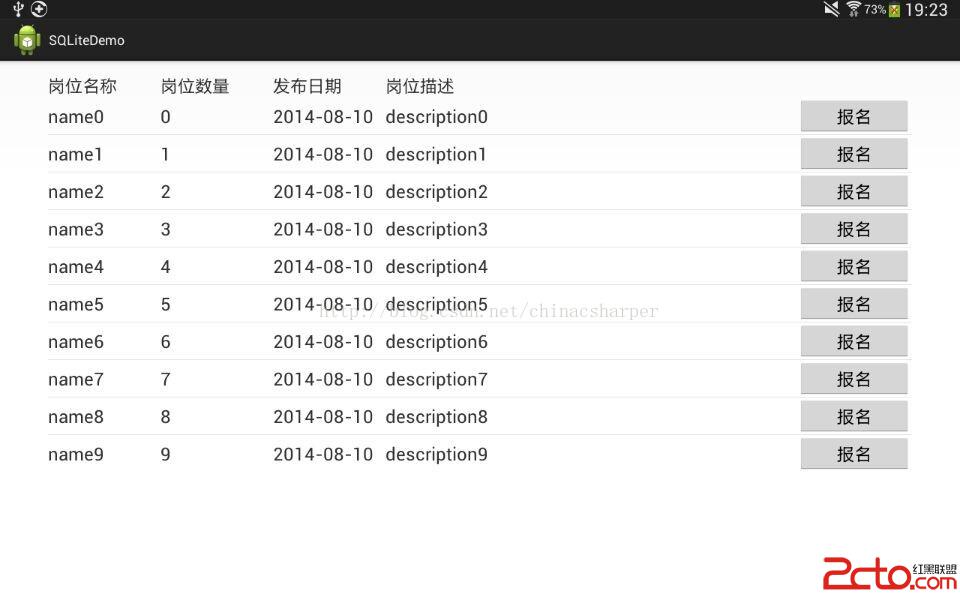
這張圖是我直接從Android平板電腦(Android 4.2.2)上面截圖下來的,就是一個普通的列表,能夠點擊報名按鈕獲取到對應行的信息。
這裡面顯示的數據是我從SQLite數據庫中查詢出來的,封裝的類的代碼如下:
public class MyDatabaseHelper extends SQLiteOpenHelper {
private static final String name = "mydb.db";// SQLite數據庫文件名
private static final int version = 1;// SQLite數據庫版本號
public MyDatabaseHelper(Context context) {
super(context, name, null, version);
}
@SuppressLint("SimpleDateFormat")
@Override
public void onCreate(SQLiteDatabase db) {
try {
// 開啟事務
db.beginTransaction();
String sql = "create table jobInfo (name varchar(20),"
+ "num integer," + "date varchar(10),"
+ "description text)";
db.execSQL(sql);
//測試插入10條數據
for (int i = 0; i < 10; i++) {
db.execSQL(
"insert into jobInfo(name,num,date,description)values(?,?,?,?)",
new Object[] {
"name" + i,
i,
new SimpleDateFormat("yyyy-MM-dd")
.format(new Date()), "description" + i });
}
// 標識事務成功
db.setTransactionSuccessful();
} finally {
// 結束事務
db.endTransaction();
}
}
@Override
public void onUpgrade(SQLiteDatabase db, int oldVersion, int newVersion) {
//數據庫升級操作
}
}在需要創建數據庫、插入數據的地方都可以實例化MyDatabaseHelper這個類,關於更多的SQLite的細節下篇博客將會進行詳細的說明。activity_main.xml布局文件:
可以看到這是一個相對布局,裡面有一個線性布局,線性布局裡面又放置了4個TextView作為ListView數據的標題。下面直接是一個ListView控件,由於這是相對布局,為了讓ListView顯示在“表頭”下面,我們設置了layout_below屬性。此外要注意ListView的id的寫法。
接著按照界面的要求,我們准備一下ListView加載布局文件的內容,我們起名為:list_item.xml。
list_item.xml:
這也是一個普通的線性布局,設置orientation為horizontal(水平)。
布局文件准備好,下面我們准備寫代碼了。
我們讓MainActivity這個類繼承自ListActivity,完整的代碼如下:
public class MainActivity extends ListActivity {
List> list;
@Override
protected void onCreate(Bundle savedInstanceState) {
super.onCreate(savedInstanceState);
setContentView(R.layout.activity_main);
list = new ArrayList>();
//初始化SQLite數據庫操作類對象
MyDatabaseHelper dbHelper = new MyDatabaseHelper(MainActivity.this);
//查詢數據庫返回Cursor(游標)對象
Cursor cursor = dbHelper.getReadableDatabase().query("jobInfo",
new String[] { "name", "num", "date", "description" }, null,
null, null, null, "name");
//將結果集封裝到List>數據結構當中
while (cursor.moveToNext()) {
Map map = new HashMap();
map.put("name", cursor.getString(0));
map.put("num", cursor.getInt(1));
map.put("date", cursor.getString(2));
map.put("description", cursor.getString(3));
map.put("btn", R.drawable.ic_launcher);
list.add(map);
}
//查詢完畢,記得及時關閉數據庫鏈接
cursor.close();
MyButtonAdapter adapter = new MyButtonAdapter(MainActivity.this, list,
R.layout.list_item, new String[] { "name", "num", "date",
"description", "btn" }, new int[] { R.id.name,
R.id.num, R.id.date, R.id.description, R.id.btn });
//給ListView設置數據填充適配器
ListView listView = (ListView) findViewById(android.R.id.list);
listView.setAdapter(adapter);
}
@Override
protected void onListItemClick(ListView l, View v, int position, long id) {
//ListView的
@SuppressWarnings("unchecked")
Map map = (HashMap) l
.getItemAtPosition(position);
Toast.makeText(MainActivity.this,
"您點擊了:" + map.get("name").toString() + "崗位!",
Toast.LENGTH_SHORT).show();
}
public class MyButtonAdapter extends BaseAdapter {
private class ButtonViewHolder {
TextView name;
TextView num;
TextView date;
TextView description;
Button btn;
}
private Context mContext;
private List> mList;
private ButtonViewHolder holder;
private LayoutInflater mInflater;
private String[] keyString;
private int[] valueViewID;
// 構造函數初始化變量
public MyButtonAdapter(Context context, List> list,
int resource, String[] from, int[] to) {
this.mContext = context;
this.mList = list;
// 獲得布局文件對象
mInflater = (LayoutInflater) context
.getSystemService(Context.LAYOUT_INFLATER_SERVICE);
keyString = new String[from.length];
valueViewID = new int[to.length];
// 復制數組
System.arraycopy(from, 0, keyString, 0, from.length);
System.arraycopy(to, 0, valueViewID, 0, to.length);
}
@Override
public int getCount() {
return list.size();
}
@Override
public Object getItem(int position) {
return list.get(position);
}
/**
* 從list中移除某一項
*
* @param position
*/
public void removeItem(int position) {
list.remove(position);
// 通知數據集已改變,請求自刷新
this.notifyDataSetChanged();
}
@Override
public long getItemId(int position) {
return position;
}
@Override
public View getView(int position, View convertView, ViewGroup parent) {
if (convertView != null) {
holder = (ButtonViewHolder) convertView.getTag();
} else {
convertView = mInflater.inflate(R.layout.list_item, null);
holder = new ButtonViewHolder();
holder.name = (TextView) convertView
.findViewById(valueViewID[0]);// 崗位名稱
holder.num = (TextView) convertView
.findViewById(valueViewID[1]);// 崗位數量
holder.date = (TextView) convertView
.findViewById(valueViewID[2]);// 發布日期
holder.description = (TextView) convertView
.findViewById(valueViewID[3]);// 崗位描述
holder.btn = (Button) convertView.findViewById(valueViewID[4]);// 報名按鈕
convertView.setTag(holder);
}
Map appInfo = mList.get(position);
if (appInfo != null) {
String aname = (String) appInfo.get(keyString[0]);
Integer anum = (Integer) appInfo.get(keyString[1]);
String adate = (String) appInfo.get(keyString[2]);
String adescription = (String) appInfo.get(keyString[3]);
holder.name.setText(aname);
holder.num.setText(anum + "");
holder.date.setText(adate);
holder.description.setText(adescription);
// 報名按鈕事件
holder.btn.setOnClickListener(new lvButtonListener(position));
}
return convertView;
}
class lvButtonListener implements OnClickListener {
private int position;
lvButtonListener(int pos) {
position = pos;
}
@Override
public void onClick(View v) {
int vid = v.getId();
if (vid == holder.btn.getId()) {
String result = "" + "崗位名稱:"
+ list.get(position).get("name") + "\r\n" + "崗位人數:"
+ list.get(position).get("num") + "\r\n" + "發布日期:"
+ list.get(position).get("date") + "\r\n" + "崗位描述:"
+ list.get(position).get("description") + "\r\n";
new AlertDialog.Builder(MainActivity.this)
.setTitle("提示")
.setIcon(R.drawable.ic_launcher)
.setMessage(result + "\r\n" + "您確定要申請該崗位嗎?")
.setPositiveButton(R.string.positive,
new DialogInterface.OnClickListener() {
@Override
public void onClick(
DialogInterface dialog,
int which) {
Toast toast = Toast
.makeText(
MainActivity.this,
"您點擊了"
+ getResources()
.getString(
R.string.positive)
+ "按鈕,申請了"
+ list.get(
position)
.get("name")
+ "的崗位!",
Toast.LENGTH_SHORT);
toast.setGravity(Gravity.CENTER, 0,
0);
toast.show();
}
})
.setNegativeButton(R.string.negative,
new DialogInterface.OnClickListener() {
@Override
public void onClick(
DialogInterface dialog,
int which) {
Toast toast = Toast
.makeText(
MainActivity.this,
"您點擊了"
+ getResources()
.getString(
R.string.negative)
+ "按鈕",
Toast.LENGTH_SHORT);
toast.setGravity(Gravity.CENTER, 0,
0);
toast.show();
}
}).create().show();
// 如果要刪除行,可以調用此方法
// removeItem(position);
}
}
}
}
} 1、SQLite數據庫的查詢操作
我們通過getReadableDatabase().query方法執行了查詢操作,返回Cursor(游標,與JDBC中的ResultSet類似)對象。
2、ListView控件使用(重點)
我們參考了SimpleAdapter默認的構造函數的方法,創建了自定義的MyButtonAdapter類,在顯示數據的同時,能夠給每一行的按鈕綁定點擊事件。
3、彈出提示框
彈出提示框的代碼很長,完全可以封裝到一個方法中,簡化代碼。這裡完整的列出來,目的就是體驗一下設計思路。經過觀察我們發現,這就是所謂的“鏈式編程”,可以通過連續的".",設置參數(控制顯示效果)。
strings.xml:
確定 取消
最終在pad上面的執行效果如下: